最近有位win7 64位旗舰版系统的小伙伴向小编反馈了一个问题,就是在运行程序的时候老是弹出“你要允许以下程序对此计算机进行更改吗”的警告框,每次都要点击一遍让其十分的厌烦,其实这是开启了用户帐户控制也就是uac导致,只要关闭了uac问题就解决了,那么win7系统如何禁用uac?下面请大家跟小编一起学习下win7系统关闭uac的方法。
操作步骤:
1、首先按下键盘“Win + R”打“运行”窗口,然后输入“regedit”并点击确定打开注册表;

2、进入“注册表编辑器”窗口后,在左侧依次展开“HKEY_LOCAL_MACHINE/SOFTWARE/Microsoft/Windows/CurrentVersion/Policies/System”;
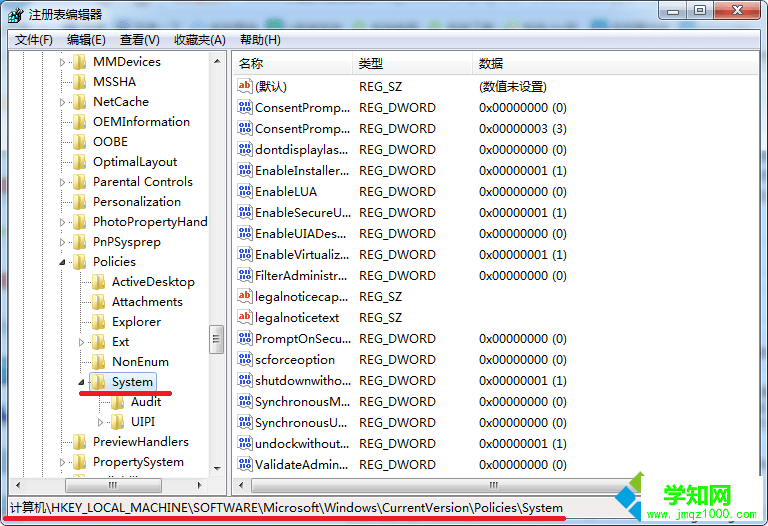
3、然后在右侧分别找到“ConsentPromptBehaviorAdmin”、“EnableLUA”、“PromptOnSecureDesktop”3个项,在其位置处右键打开菜单,然后选择“修改”,把“数值数据”修改为“0”,点击确定即可。

关闭了uac之后,以后再运行程序的时候,就不会出现警告框了。好了,关于win7系统关闭uac的方法小编就跟大家介绍到这里了,希望对大家能有所帮助。
相关教程:win8禁用uac关闭系统uac郑重声明:本文版权归原作者所有,转载文章仅为传播更多信息之目的,如作者信息标记有误,请第一时间联系我们修改或删除,多谢。
新闻热点
疑难解答